转载请注明作者,微博@朝拾影画,不定期更新原创教程。今天和大家分享“摄影后期Lightroom的污点去除工具”

污点去除工具的快捷键是Q,激活污点去除工具,会在污点去除工具的下方弹出污点去除工具板块,如下图

污点去除工具的画笔有两种修饰模式,仿制与修复。可以依照PS里面的仿制图章工具与修复画笔工具去了解它们。仿制就是修复瑕疵的时候用选定的素材在瑕疵上面一层一层地盖,修复就是用选定的素材去替换瑕疵区域并且与周围的素材进行一定的融合。在Lightroom里面用污点去除工具去污的时候建议使用修复模式。
污点去除工具去除画面的瑕疵的时候,首先要确保污点去除工具的大小可以覆盖掉瑕疵,调整工具的大小可以通过拖动面板的大小滑块或者是快捷键【】进行。在画面的瑕疵上直接点击一下,软件会自动选择一个合适的区域修饰瑕疵。如下图
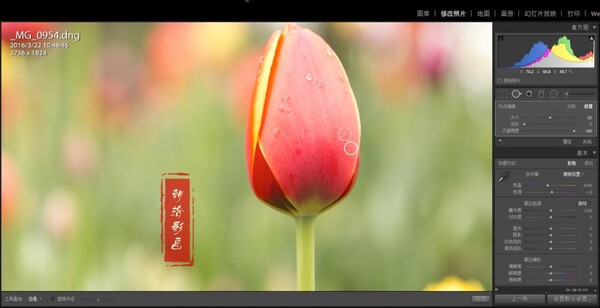
羽化的数值可以控制笔刷修饰区域与周围的过渡,默认的羽化数值是没有打开的,笔刷也只是一个圈,当羽化数值打开后,笔刷会成为里外一小一大的两个圈,修复的时候小圈里面的素材都会被新素材替换,小圈到大圈的区域被修饰的强度会由100%降为0%,大圈以外的区域不会受影响。
不透明度默认是100,代表修复的时候使用100%不透明度的素材去修饰瑕疵,也就是会完全把瑕疵盖掉的意思,降低不透明度也就是降低盖印瑕疵的素材的不透明度,那么修饰的时候依据不透明度的高低瑕疵依然会呈现强弱的显现。如下图

勾选显示板块左下方的显现污点,画面会呈现出黑白效果。有些素材污点在黑白的模式下更清晰,使用的过程中可以尝试这种显示方式,如下图

作者:朝拾影画
关于我们
朝拾影画专注于摄影、后期行业,致力于传播生活中的美。